Comment trouver un mot exact dans une chaîne de texte dans Excel ?
Supposons que vous ayez une liste de chaînes de texte contenant un seul mot ou des mots séparés par des espaces dans des cellules, et maintenant vous souhaitez trouver un mot exact au sein de ces chaînes dans Excel. Existe-t-il une méthode pour y parvenir ? Comme le montre la capture d'écran ci-dessous, vous voulez trouver le mot exact « low » dans les chaînes, et « below » ou d'autres mots contenant « low » ≠ « low » dans la chaîne de texte. La méthode décrite dans cet article vous aidera à résoudre ce problème.
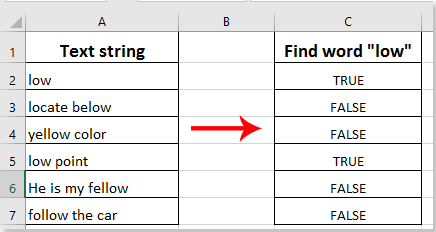
Trouver un mot exact dans une chaîne avec une formule
Trouver un mot exact dans une chaîne avec une formule
Vous pouvez appliquer la formule ci-dessous pour trouver un mot exact dans une chaîne de texte dans Excel. Veuillez procéder comme suit.
1. Sélectionnez une cellule vide, copiez la formule =ISNUMBER(SEARCH(" low ", " "&A2&" ")) dans la Barre de formule (F), puis appuyez sur la touche Entrée. Voir la capture d'écran :

2. Sélectionnez le premier résultat, puis faites glisser la poignée de recopie vers le bas pour obtenir tous les résultats. Voir la capture d'écran :
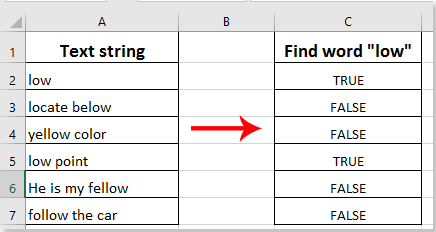
Remarque : Si le mot exact existe dans la chaîne de texte, vous obtiendrez le résultat Oui. Sinon, vous obtiendrez le résultat Non.

Découvrez la magie d'Excel avec Kutools AI
- Exécution intelligente : Effectuez des opérations sur les cellules, analysez les données et créez des graphiques, le tout piloté par des commandes simples.
- Formules personnalisées : Générez des formules adaptées pour rationaliser vos flux de travail.
- Codage VBA : Écrivez et implémentez du code VBA sans effort.
- Interprétation des formules : Comprenez facilement des formules complexes.
- Traduction de texte : Surmontez les barrières linguistiques dans vos feuilles de calcul.
Articles connexes :
- Comment rechercher et remplacer toutes les cellules vides par un certain nombre ou un texte dans Excel ?
- Comment remplacer les virgules par des sauts de ligne (Alt + Entrée) dans les cellules dans Excel ?
- Comment créer un code macro pour effectuer une recherche et un remplacement de texte dans Excel ?
- Comment rechercher et remplacer les noms des onglets de feuille dans Excel ?
- Comment trouver l'intersection de deux listes de colonnes dans Excel ?
Meilleurs outils de productivité pour Office
Améliorez vos compétences Excel avec Kutools pour Excel, et découvrez une efficacité incomparable. Kutools pour Excel propose plus de300 fonctionnalités avancées pour booster votre productivité et gagner du temps. Cliquez ici pour obtenir la fonctionnalité dont vous avez le plus besoin...
Office Tab apporte l’interface par onglets à Office, simplifiant considérablement votre travail.
- Activez la modification et la lecture par onglets dans Word, Excel, PowerPoint, Publisher, Access, Visio et Project.
- Ouvrez et créez plusieurs documents dans de nouveaux onglets de la même fenêtre, plutôt que dans de nouvelles fenêtres.
- Augmente votre productivité de50 % et réduit des centaines de clics de souris chaque jour !
Tous les modules complémentaires Kutools. Une seule installation
La suite Kutools for Office regroupe les modules complémentaires pour Excel, Word, Outlook & PowerPoint ainsi qu’Office Tab Pro, idéal pour les équipes travaillant sur plusieurs applications Office.
- Suite tout-en-un — modules complémentaires Excel, Word, Outlook & PowerPoint + Office Tab Pro
- Un installateur, une licence — installation en quelques minutes (compatible MSI)
- Une synergie optimale — productivité accélérée sur l’ensemble des applications Office
- Essai complet30 jours — sans inscription, ni carte bancaire
- Meilleure valeur — économisez par rapport à l’achat d’add-ins individuels